Come calcolare / ottenere il giorno dell'anno in Excel?
Avete mai provato a calcolare in quale giorno dell'anno, su 365 giorni, cade una data specifica in Excel? Ad esempio, la data di oggi è 11/12/2014, e voglio sapere quale giorno è oggi all'interno dei 365 giorni dell'anno. In questo articolo, vi parlerò di una formula semplice per risolvere questo problema.
Calcola / ottieni il giorno dell'anno in Excel con una formula
 Calcola il giorno dell'anno in Excel con una formula
Calcola il giorno dell'anno in Excel con una formula
Sfortunatamente, non esiste una funzione diretta per calcolare il giorno specifico di un anno, ma potete applicare la seguente formula semplice per risolvere questo compito.
1. Immettere questa formula: =A2-DATE(YEAR(A2),1,0) in una cella vuota, vedere screenshot:
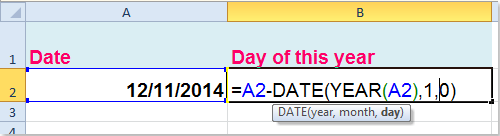
Suggerimento: A2 contiene la data per cui si desidera calcolare il giorno dell'anno, potete modificarla secondo necessità.
2. Quindi premere il tasto Invio, e otterrete il giorno della data specifica all'interno dell'anno.
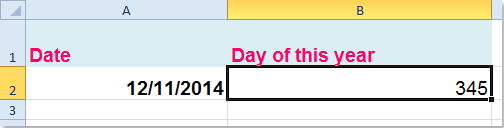

Sblocca la Magia di Excel con Kutools AI
- Esecuzione Intelligente: Esegui operazioni sulle celle, analizza i dati e crea grafici — tutto guidato da semplici comandi.
- Formule Personalizzate: Genera formule su misura per ottimizzare i tuoi flussi di lavoro.
- Codifica VBA: Scrivi e implementa codice VBA senza sforzo.
- Interpretazione delle Formule: Comprendi facilmente formule complesse.
- Traduzione del Testo: Superare le barriere linguistiche all'interno dei tuoi fogli di calcolo.
Articolo correlato:
Come calcolare i giorni rimanenti nel mese o nell'anno in Excel?
I migliori strumenti per la produttività in Office
Potenzia le tue competenze in Excel con Kutools per Excel e sperimenta un'efficienza mai vista prima. Kutools per Excel offre oltre300 funzionalità avanzate per aumentare la produttività e farti risparmiare tempo. Clicca qui per ottenere la funzione di cui hai più bisogno...
Office Tab porta le schede su Office e rende il tuo lavoro molto più semplice
- Abilita la modifica e lettura a schede in Word, Excel, PowerPoint, Publisher, Access, Visio e Project.
- Apri e crea più documenti in nuove schede della stessa finestra invece che in nuove finestre.
- Aumenta la produttività del50% e riduce centinaia di clic del mouse ogni giorno!
Tutti gli add-in Kutools. Un solo programma di installazione
La suite Kutools for Office include add-in per Excel, Word, Outlook & PowerPoint più Office Tab Pro, ideale per i team che lavorano su più app di Office.
- Suite tutto-in-uno — Add-in per Excel, Word, Outlook & PowerPoint + Office Tab Pro
- Un solo programma di installazione, una sola licenza — configurazione in pochi minuti (pronto per MSI)
- Funzionano meglio insieme — produttività ottimizzata su tutte le app Office
- Prova completa30 giorni — nessuna registrazione, nessuna carta di credito
- Massimo risparmio — costa meno rispetto all’acquisto singolo degli add-in